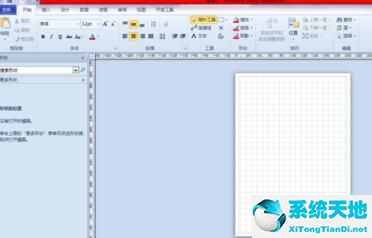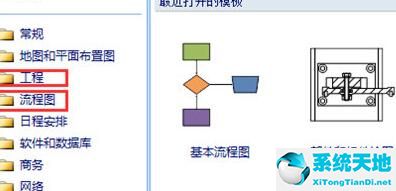在桌面上单击鼠标右键,从弹出菜单中选择“新建”,然后从“新建”弹出菜单中选择“Microsoft Visio绘图”。
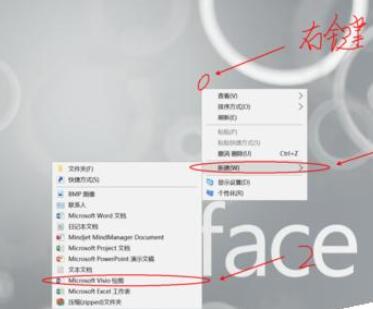 双击新创建的文件,会弹出要求您选择文件的模板。我们选择地图和平面图,在右边弹出的可选模板中,选择三维图案。
双击新创建的文件,会弹出要求您选择文件的模板。我们选择地图和平面图,在右边弹出的可选模板中,选择三维图案。
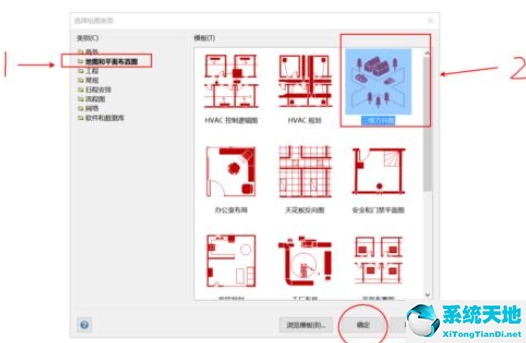 在打开的文件中添加更多形状,如图,至少需要添加地图形状中的路标形状。
在打开的文件中添加更多形状,如图,至少需要添加地图形状中的路标形状。
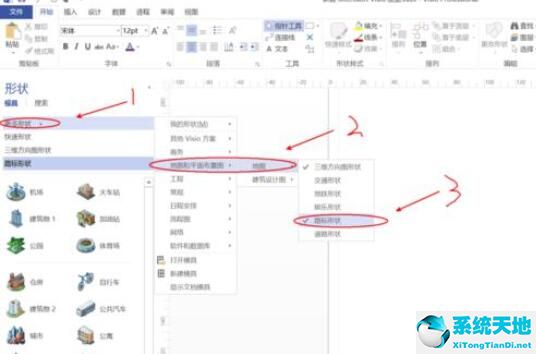 拖动道路模型,并拖动任何需要的模型。这里只拖路口和普通道路。类似的路模也可以拖进来。如果方向不合适,可以选择相应的型号,自己放大缩小。
拖动道路模型,并拖动任何需要的模型。这里只拖路口和普通道路。类似的路模也可以拖进来。如果方向不合适,可以选择相应的型号,自己放大缩小。
缩放到正确的比例。
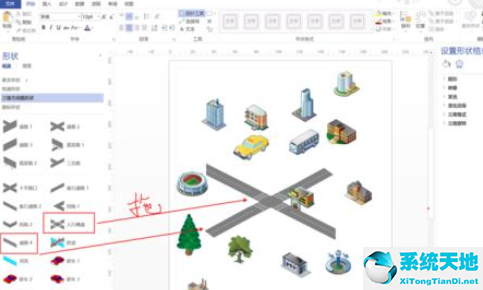 拖动城市建筑模型进去,如图,我们拖动了各种建筑,汽车,植物等等。尺寸也可以自由缩放。缩放到正确的比例。
拖动城市建筑模型进去,如图,我们拖动了各种建筑,汽车,植物等等。尺寸也可以自由缩放。缩放到正确的比例。
 通过将这些道路模型和建筑物模型移动到适当的位置,可以将它们组合成3D渲染。
通过将这些道路模型和建筑物模型移动到适当的位置,可以将它们组合成3D渲染。
:  7.保存为图片文件,图片格式可自行选择,方便编辑引用其他文档。
7.保存为图片文件,图片格式可自行选择,方便编辑引用其他文档。
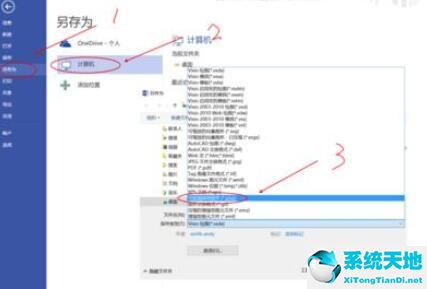 注:仅适用于简单的3d绘图,visio操作需要一定的基础。
注:仅适用于简单的3d绘图,visio操作需要一定的基础。
以上,我给大家分享一下在Microsoft Visio中绘制3D效果图的详细步骤。有需要的朋友来看看这篇文章。